호주와서 우여곡절 끝에 한국번호는 알뜰폰으로 USIM을 쓰고 호주번호는 Optus로 eSIM으로 사용하고 있었다. 시드니 시티지역의 호텔에서 묵을 때까지만 해도 아무런 불만없이 Optus를 잘 사용하고 있었지만 Suburban으로 집을 렌트해서 들어와서 부터 집에서 전화도 안터지고 인터넷도 안되는 문제가 발생했다.
Optus App의 Chat을 통해서 통신 품질 문제가 아니냐고도 제기했지만 자기네들 망에는 문제 없다는 대답만할 뿐이었다. 집안에서야 신호세기가 약한 경우에는 자동으로 WiFi 통화로 전환되어서 문제없지만 집 근처에서는 아무것도 할 수 없는 경우가 많아 30일 후 만료되면 꼭 바꿔야겠다고 생각했다.
사실 eSOM이 지원되는 통신사가 Telstra, Optus, Vodafone, Woolworths Mobile, Kogan Mobile 밖에 없어 크게 선택할 여지도 많지 않다. 사람들이 흔히 Telstra가 통신과 인터넷 품질이 가장 좋다고하여 Telstra망중에서 eSIM이 지원되는 Woolworth Mobile로 eSIM 번호이동키로 했다. 국제전화가 무료인 Plan은 월 $30 이상인 경우에 해당한다. 월 $30에 32 GB 플랜으로 선택했다. 간간히 첫달은 $30가 아닌 $15로 할인해주는 행사도 하지만, 나의 경우 이것까지 딱 맞출 수는 없었다.

플랜 밑에 "Buy SIM"을 누르고 USIM이 아닌 eSIM을 선택하고, 번호이동하는 것이기 때문에 Transfer Number를 선택해서, ID 인증, 마지막으로 결제하면 된다. ID 인증 시 나의 경우 NSW 운전면허증으로 했고, 아내는 NSW 운전면허증으로 ID 인증이 안되어서 대한민국 여권으로 하니 인증이 되었다. (호주 운전면허증이 아니라 한국 여권으로 인증된다니 참 요상한 일이다.)
이후 과정은 email로 QR코드가 오면 QR코드를 찍어서 확인 눌러서 Activation 시켜주면 된다고 한다.

결제까지 하면 몇 분후 휴대폰에서 더 이상 서비스지역이 아니라는 문구 또는 SOS only라는고 뜨는 것을 확인할 수 있다. 이 후 Email로 아래와 같이 "Finalise your eSIM activation"이라는 제목의 메일이 오고 하단에 첨부된 QR 코드를 확인할 수 있다. eSIM을 넣을 휴대폰으로 QR코드를 찍어야 하기 때문에 Email 확인은 다른 PC나 태블릿, 휴대폰으로 확인해야 한다.

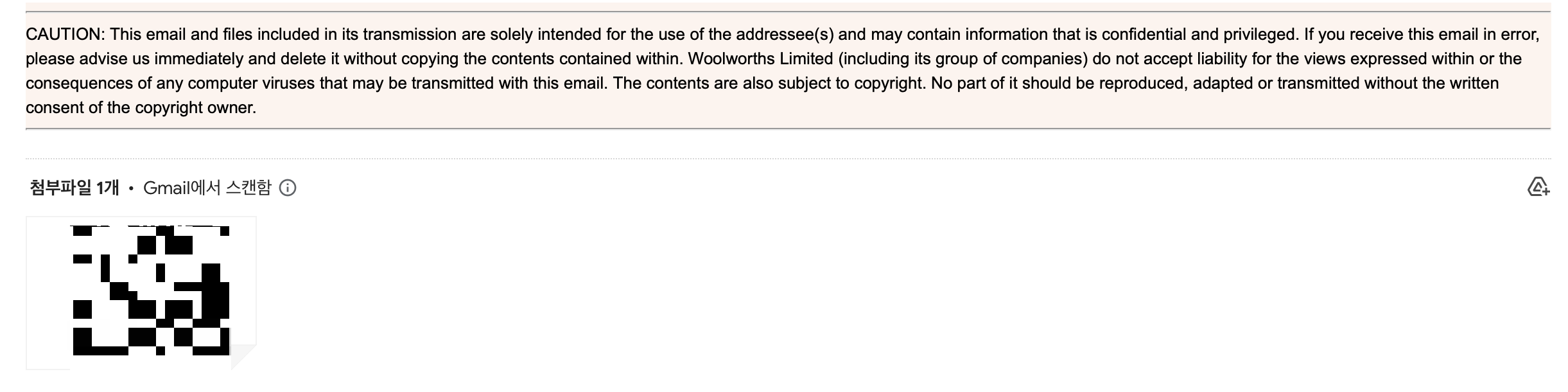
휴대폰이 "WiFi로 인터넷에 연결된 상태에서" 위 QR코드를 스캔하면 eSIM을 다운로드 받을 수 있다. 자동적으로 기존의 eSIM은 비활성화되고 새로 다운로드 받은 eSIM이 활성화 된다. (eSIM을 제대로 다운로드 했는데 제대로 안되면 재부팅~) '설정-셀룰러'를 들어가면 다음처럼 확인가능하다. 한국 전화번호는 '메인'으로 호주 전화번호는 '보조'로 label을 설정한 상황이고, 셀룰러 데이터는 '보조'에서만 사용하고, 호주에서 사용하고 한국으로 전화도 호주 전화번호로 사용할 예정이니 기본 음성 회선도 '보조'로 설정되어 있다. 또한 기존의 OPTUS eSIM은 '전화번호 없음'으로 뜬다.
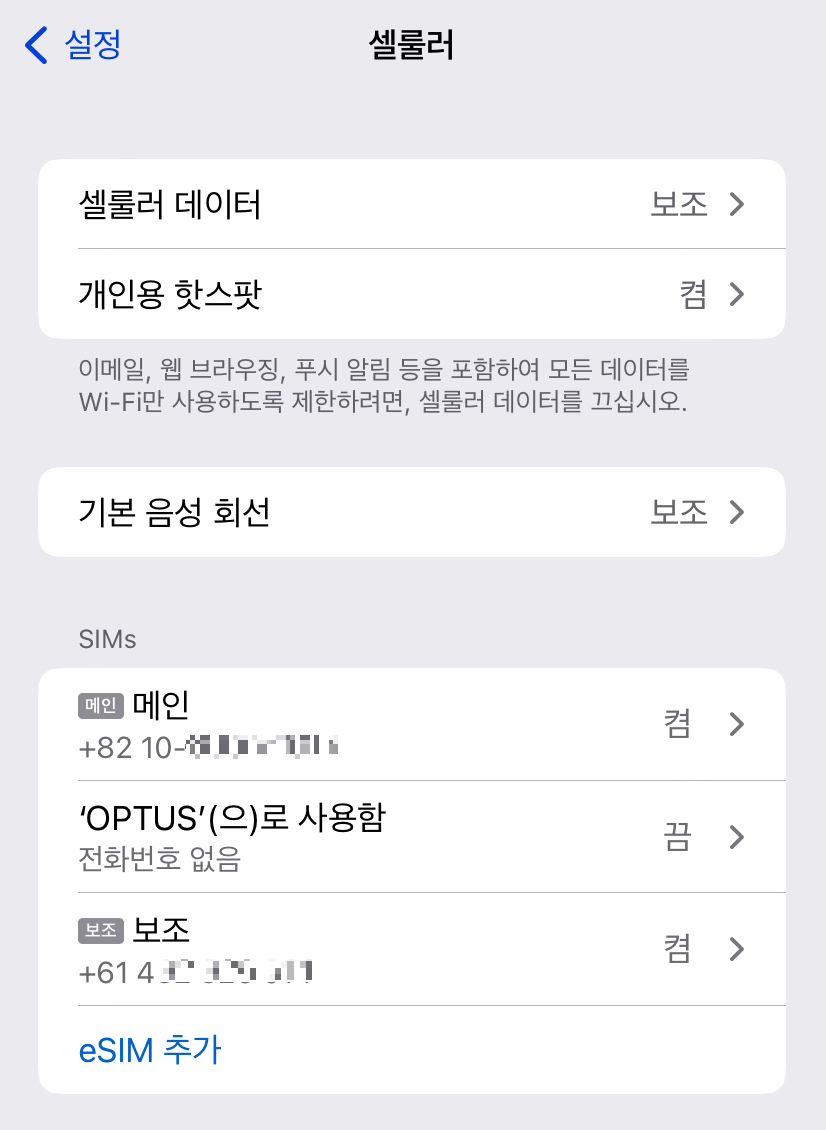
모든 셋팅이 끝나고 'Woolworth Mobile' 앱을 설치하고 로그인하면 $30 짜리 Pre-paid 플랜으로 64 GB가 제공된 것을 확인할 수 있다. 추가적으로 이 플랜이 한달에 1번 Woolworth에서 쓸 수 있는 10% 쿠폰을 주니 꼭 챙겨먹어야 한다.
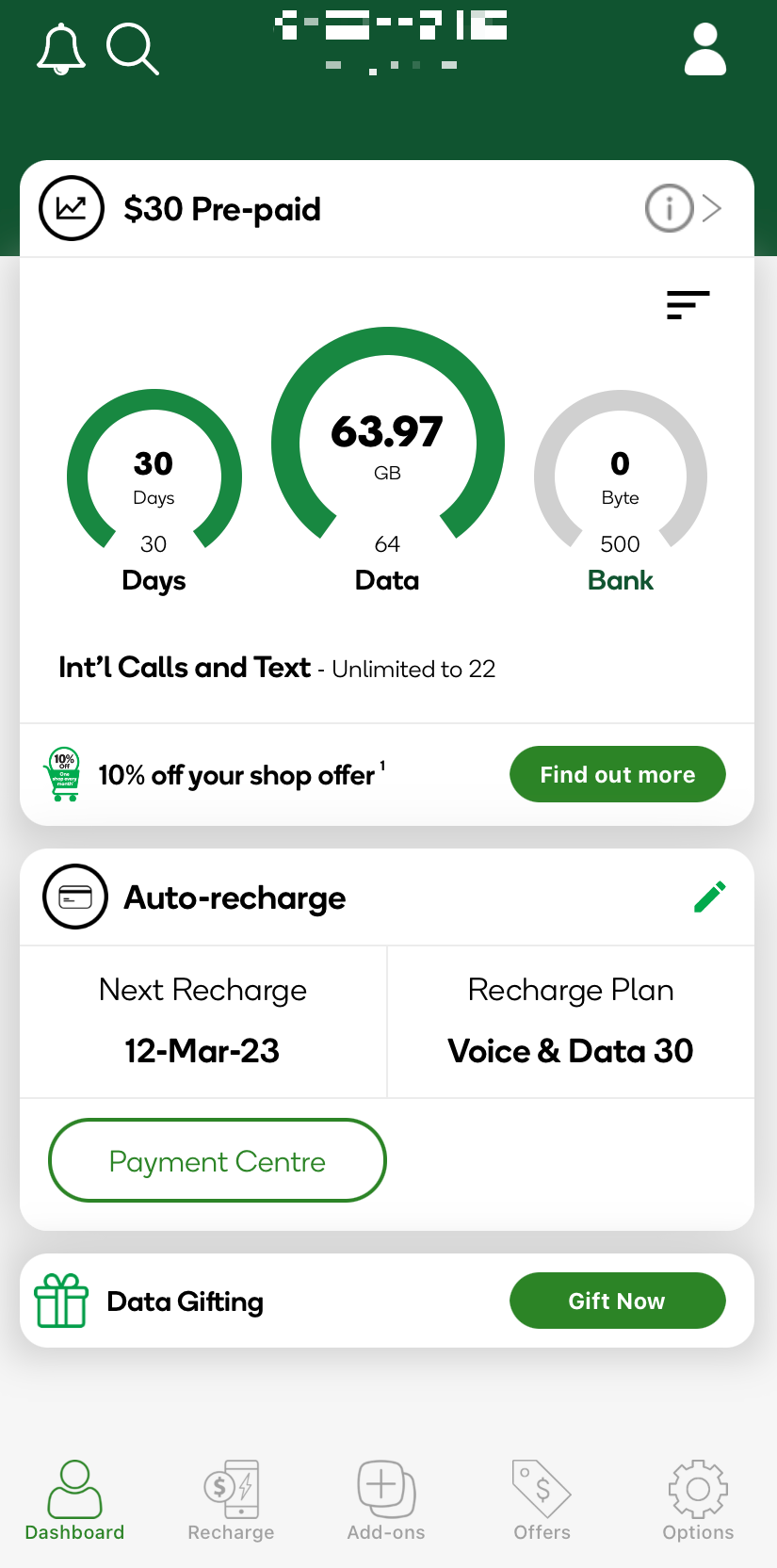
'Mobile & Internet' 카테고리의 다른 글
| 1. 한국 USIM & 호주 eSIM 사용하기 - 성인용 (2) | 2023.11.25 |
|---|---|
| 3. AGL 인터넷 / NBN 연결하기 (0) | 2023.08.25 |
| 호주 → 한국 VPN (0) | 2023.05.01 |
| 2. 자녀(아이) 휴대폰 개통 USIM (0) | 2023.02.17 |



댓글